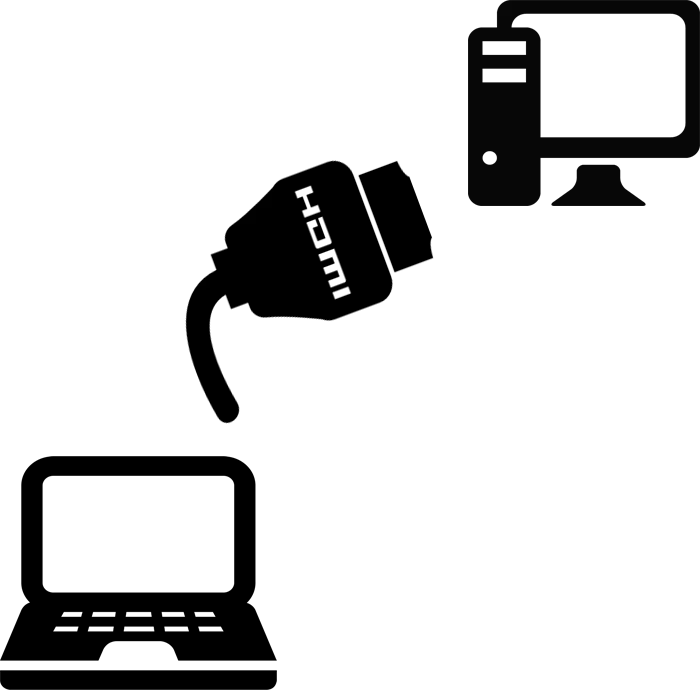
두 번째 모니터를 컴퓨터에 연결 해야하는 경우, 노트북을 PC의 디스플레이로 사용할 수있는 옵션이 필요하지 않습니다. 이 프로세스는 하나의 케이블 만 사용하고 운영 체제의 작은 설정을 사용하여 수행되지만 매우 중요한 발언이 있습니다. 더 자세하게 보자.
이제 대부분의 랩톱에는 HDMI-OUT 커넥터가 장착되어 있으며 이미지를 표시 할 수 있으며 가져 가지 않습니다. 따라서 HDMI-in의 모델 만 연결하기에 적합하므로 시장에서 매우 적습니다. 이 정보를 정의하려면 노트북 지침이나 제조업체의 공식 사이트를 참조하십시오. 어디에서나 HDMI-in에 대한 정보를 지정하지 않으면 모델에는 커넥터의 첫 번째 옵션이 장착되어 있으며 우리의 목적에 적합하지 않습니다.
HDMI를 통해 랩톱을 컴퓨터에 연결하십시오
이 프로세스를 수행하려면 작업 시스템 유닛, HDMI 케이블 및 HDMI-IN 커넥터가있는 랩톱이 필요합니다. 모든 설정이 PC에서 수행됩니다. 사용자는 몇 가지 간단한 작업 만 수행해야합니다.
- HDMI 케이블을 사용하여 랩톱의 해당 HDM-IN 커넥터에 한쪽에 삽입하십시오.
- 다른 쪽에서 컴퓨터의 무료 HDMI 커넥터에 연결하십시오.


이제 컴퓨터의 두 번째 모니터로 랩톱을 사용할 수 있습니다.
대체 연결 옵션
컴퓨터를 원격으로 관리 할 수있는 특별한 프로그램이 있습니다. 이를 사용하여 추가 케이블을 사용하지 않고도 인터넷을 통해 랩톱을 컴퓨터에 연결할 수 있습니다. 가장 인기있는 프로그램 중 하나는 TeamViewer입니다. 설치 후 계정을 만들고 연결하면됩니다. 아래에서 참조 하여이 기사에서 더 자세히 알아보십시오.
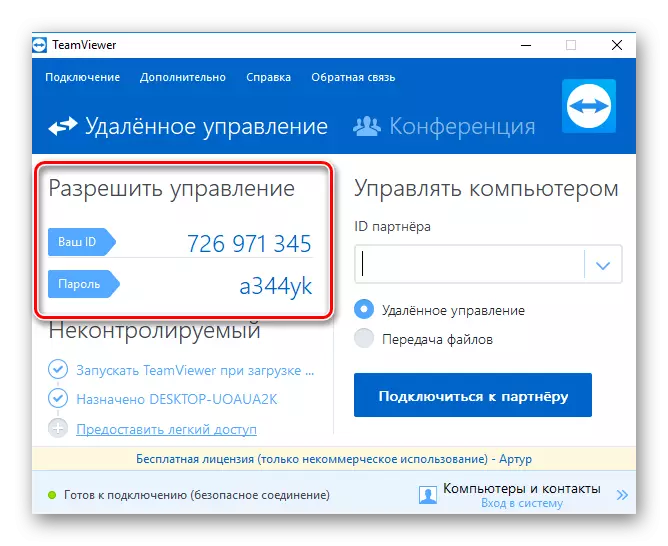
자세히보기 : TeamViewer를 사용하는 방법
또한 인터넷에서 원격 액세스를위한 더 많은 프로그램이 있습니다. 우리는 아래의 링크의 기사 에이 소프트웨어의 전체 대표 목록을 숙지하고 있습니다.
또한보십시오:
원격 관리 프로그램 검토
TeamViewer 무료 아날로그
이 기사에서는 HDMI 케이블을 사용하여 랩톱을 컴퓨터에 연결하는 프로세스를 검토했습니다. 보시다시피 랩톱에 HDMI-in이 장착되어있는 경우이 문제가 없으면 연결이 많지 않아서 많은 시간이 걸리지 않으므로 즉시 작업을 시작할 수 있습니다. 신호의 품질이 귀하 또는 어떤 이유로 이유가 있지 않으면 필요한 항구가 부족하여 연결을 구현할 수 없으므로 대안을 더 많이 고려할 수 있습니다.
